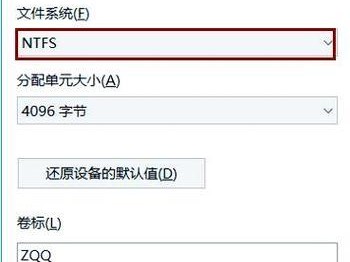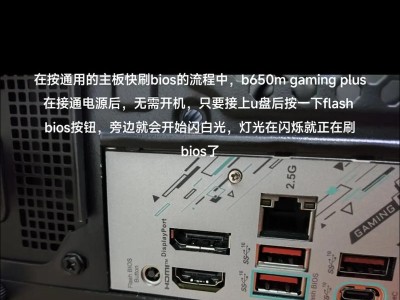在使用电脑过程中,有时会遇到一些问题需要进入安全模式进行修复,然而有些用户却发现,无论如何重启电脑都无法进入安全模式。本文将探讨这一问题的原因,并提供解决方法。
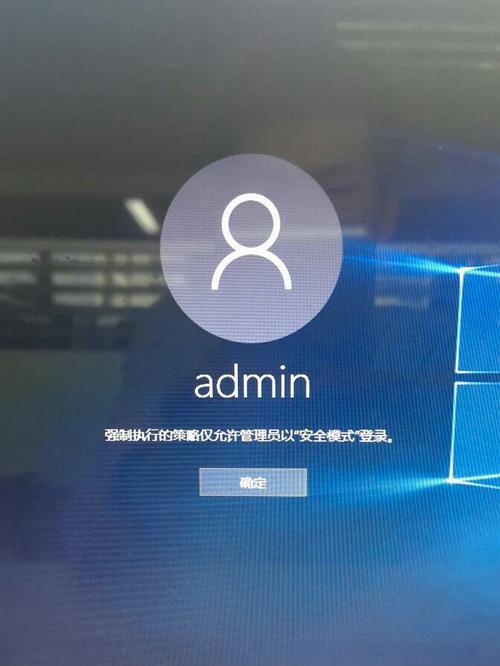
一、硬件故障可能导致安全模式无法进入
在电脑启动过程中,如果硬件出现问题,可能会导致无法进入安全模式。例如,电脑的键盘可能出现故障,无法在启动时按下F8键进入安全模式。
二、检查键盘连接以确保正常工作
我们需要检查键盘连接是否松动或损坏。可以尝试重新插拔键盘连接线,或者更换一个可靠的键盘来测试是否能够进入安全模式。
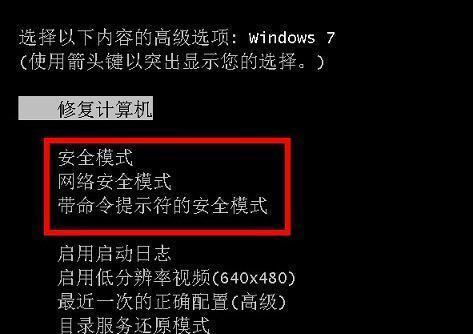
三、检查其他硬件设备可能的干扰
除了键盘,其他硬件设备也可能干扰进入安全模式。例如,鼠标、打印机等外部设备的故障可能导致无法进入安全模式。可以尝试断开这些设备,然后再次重启电脑,看看是否能够成功进入安全模式。
四、使用命令提示符进入安全模式
如果经过前面的尝试仍然无法进入安全模式,可以尝试使用命令提示符进入。在开始菜单中搜索"cmd",右键点击命令提示符并选择以管理员身份运行。在命令提示符中输入"bcdedit/set{default}safebootminimal",然后重启电脑,看看是否能够成功进入安全模式。
五、修复引导问题以恢复安全模式功能
有时,引导文件或引导配置可能出现问题,导致无法进入安全模式。可以使用Windows安装盘或恢复分区进行修复。插入Windows安装盘后,选择修复计算机,在高级选项中选择"命令提示符",然后输入"bootrec/fixmbr"和"bootrec/fixboot"命令来修复引导问题。

六、检查病毒或恶意软件的干扰
某些恶意软件或病毒可能会干扰系统的正常启动,并阻止进入安全模式。可以使用杀毒软件对系统进行全面扫描,清除潜在的威胁,并尝试再次进入安全模式。
七、重置BIOS设置以恢复默认配置
BIOS设置错误也可能导致无法进入安全模式。可以通过进入计算机的BIOS界面,找到"RestoreDefaults"或"LoadSetupDefaults"选项,并保存更改后重启电脑,尝试进入安全模式。
八、联系技术支持或专业人士寻求帮助
如果经过以上方法仍然无法解决问题,建议联系电脑制造商的技术支持或寻求专业人士的帮助。他们可能能够提供更准确和个性化的解决方案。
九、常见原因及解决方法
本文介绍了进入安全模式失败的常见原因和解决方法。首先需要检查硬件设备的连接和工作状态,然后尝试使用命令提示符进入安全模式。如果问题仍然存在,可以修复引导问题、清除病毒、重置BIOS设置或寻求专业帮助。
无法进入安全模式可能是由硬件故障、键盘连接问题、其他设备干扰、引导问题、病毒或恶意软件干扰等多种原因造成。通过检查硬件连接、使用命令提示符、修复引导、清除病毒、重置BIOS设置等方法,大部分用户可以成功解决该问题。如果问题依然存在,建议联系技术支持或专业人士以获取进一步帮助。